Как выбрать игровую мышь? Отвечает МедиаМаркт
Компьютерная мышь — казалось бы, самый простой и понятный девайс. Но настоящим геймерам обычный офисный «грызун» не подойдет — им нужна полноценная игровая мышь. На что же обращать внимание при ее выборе? Рассказываем об этом подробнее.

Если у вас нет времени разбираться в особенностях игровых мышей, воспользуйтесь нашими готовыми решениями. Но лучше, конечно, попробуйте понять, чем они отличаются — об этом мы расскажем ниже.
Готовые решения
Для большинства рядовых геймеров
Что важно: высокое разрешение сенсора, качественный эргономичный корпус, высокое максимальное ускорение и время отклика.
Это вариант для тех, кто много играет и хочет получить хорошую, но не слишком дорогую игровую мышь, отвечающую основным стандартам качества в этом сегменте.
Выбрать
Для фанатов компьютерных игр
Что важно: высокое максимальное ускорение и время отклика, эргономичный прорезиненный корпус, наличие встроенной памяти, дополнительных клавиш и программных функций.
Если вы играете много и на довольно высоком уровне, стоит попробовать что-то более прогрессивное и навороченное.
Выбрать
Для профессиональных геймеров и киберспортсменов
Что важно: гибкие возможности настройки, максимально возможные характеристики, программируемые клавиши.
Если вы не просто считаете себя профессиональным геймером, а являетесь таковым, то вам нужны самые продвинутые модели, оснащенные, что называется, по последнему слову техники, позволяющие настраивать под себя практически все, к чему прикасается рука.
Выбрать
Чем отличаются?
Теперь подробнее расскажем о том, на что же нужно ориентироваться при выборе игровой мышки. Вот по сути основные характеристики этих манипуляторов:
- Тип подключения
- Тип сенсора
- Разрешение сенсора
- Максимальное ускорение
- Время отклика
- Наличие встроенной памяти
- Программные функции
Помимо этого, мыши имеют разные размеры и эргономику: самые прогрессивные модели допускают подстройку и этих характеристик.
Подключение: проводное или беспроводное

Проводная мышка обеспечивает постоянную и стабильную работу и минимальную задержку реакции курсора на движения мыши. Кроме того, на ее работу не будут влиять электромагнитные помехи, и вам не придется менять батарейки прямо в разгар какой-нибудь виртуальной баталии. В то же время на рынке есть и достаточно дорогие беспроводные мышки, а также гибридные премиум-модели, которые по качеству, стабильности и скорости соединения не уступают кабельным моделям.
Проводные мыши
Тип сенсора: лазерный или оптический

Современные лазерные сенсоры, которые являются «сердцем» любой мышки, могут работать практически на любых поверхностях, даже неровных, и в большинстве ситуаций ведут себя быстрее и точнее. Также они обладают более низким энергопотреблением. Однако свои преимущества есть и у оптических сенсоров. Например, некоторые ценители шутеров от первого лица особенно уважают тот факт, что в мышках с оптикой не используются алгоритмы предсказания или исправления движений, из-за чего она честнее их передает. Кроме того, оптика менее чувствительна к загрязненной и пыльной поверхности — а вот курсор у моделей с лазерным сенсором начнет прыгать на таких покрытиях. Но к хорошей оптической мышке нужен и качественный коврик.
Разрешение сенсора
Одной из главных характеристик сенсора является его разрешающая способность (DPI/CPI или количество точек/на дюйм). Чем она выше, тем лучше чувствует себя мышка, когда вы играете на экранах с высоким разрешением. Некоторые модели сегодня достигли показателя 8 000 dpi, но на практике для большинства компьютерных игр разрешения в 3000 dpi вполне достаточно. Более того, в быстрых шутерах точнее прицеливаться тогда, когда разрешение сенсора не превышает 1800 dpi. А вот в стратегиях, особенно в MOBA, этот показатель должен быть выше — так что тут вы уже сами должны определиться, под какие игры брать мышь. Поэтому особенно ценятся такие девайсы, где есть возможность регулировки разрешения сенсора.
Максимальное ускорение
В спецификации игровой мышки обязательно нужно обратить внимание на максимальное ускорение (G) — это ускорение «грызуна», при котором курсор сорвется и внезапно улетит куда-нибудь в небо, сделав несколько разворотов вокруг своей оси. Чем больше эта скорость, тем выше порог срыва курсора. И кстати — оптически мышки, как правило, увереннее передают координаты курсора во время резких махов. Хотя и в качественных лазерных аналогах максимальное ускорение также на высоте.
Время отклика и частота опроса
Это тоже очень важные характеристики, на которые нужно обратить внимание при выборе игровой мышки. Частота опроса USB порта влияет на плавность ведения курсора/прицела: соответственно, чем она выше, тем плавнее движения курсора. А вот время отклика мышки, наоборот, должно быть как можно меньше — в профессиональных игровых моделях оно находится в пределах 1 миллисекунды и обозначает, что именно за это время сигнал от мышки дойдет до компьютера или ноутбука.
Программные функции

Регулировать значение dpi и не только позволяет наличие программируемых функций в игровой мышке. Это также поможет настраивать назначение клавиш мыши, назначать им последовательности и комбинации команд, определять временные интервалы между командами и т. д. Кроме того, если есть управляемая подсветка, можно программно изменять цвета и режим свечения, которые будут меняться в зависимости от игры и каких-то определенных действий в ней.
Встроенная память
Если в игровой мышке есть внутренняя память, то она позволит вам сохранять несколько разных профилей и индивидуальные раскладки клавиш, которые вы заранее настраиваете под разные жанры и задачи. Потом, придя с такой мышкой в клуб, на киберспортивный чемпионат или просто в гости к другу, можно будет подключить девайс и сразу начать играть, а не перенастраивать все заново под себя и устанавливать драйверы.
Дополнительные клавиши
Наличие дополнительных клавишей особенно подойдет для любителей стратегий и онлайновых RPG — они позволяют быстро, не прикасаясь к клавиатуре, отстукивать по «горячим клавишам». В таких игровых моделях (самый известный пример — Razer Naga) встречается по 10-12 программируемых клавиш. Многие их в шутку называют калькуляторами. А вот тем, кто предпочитает шутеры, наличие дополнительных клавиш может только помешать.
Эргономика
Хорошая игровая мышь должно удобно лежать в руке. И вряд ли геймерам подойдет слишком маленькая, миниатюрная мышка. Вопрос в том, какая рука у вас рабочая — правая или левая. Большинство моделей, естественно, заточены под правшей: они имеют анатомическую форму и приближены к природному изгибу ладони, имея разные боковые впадины для пальцев, плавные переходящие линии корпуса и т. д. Под левшей такие варианты тоже можно найти. В любом случае, именно такие, сделанные под левую или правую руку мышки удобнее и эргономичнее, чем симметричные модели, которых сегодня большинство на рынке. Хотя качественные дорогие универсальные «грызуны» тоже весьма и весьма удобны в использовании.
Материал корпуса

Обратите также внимание на материал, из которого сделана мышка. Обычная пластиковая поверхность не защищена от проскальзывания пальцев. Поэтому лучше, чтобы в корпусе использовался матовый, шершавый или пупырчатый пластик или сталь. Особенной популярностью пользуются и прорезиненные покрытия — они гораздо приятнее на ощупь, и такие модели крепче держатся в руке, полностью исключая скольжение пальцев по кнопкам, даже мокрым. Также важно, чтобы в мышке были тефлоновые ножки, улучшающие скольжение. В недорогих моделях они маленькие и быстро стираются — а желательно, чтобы тефлоновые ножки были толстыми и большими.
Вес

С одной стороны, более тяжелая мышка позволяет точнее наводить прицел, с другой — в таком случае снижается скорость передвижения. Хотя если вы предпочитаете не шутеры и экшены, а, например, стратегии, ни то ни другое вам не помешает. В любом случае идеальной будет игровая мышь со специальным утяжелителем и грузиками, с помощью которых можно регулировать вес в пределах 20-40 грамм.
Итак, хорошая игровая мышь должна отвечать следующим оптимальным требованиям:
- Подключение: проводное или гибридное
- Тип сенсора: лазерный или оптический
- Разрешение сенсора: от 3000 dpi
- Максимальное ускорение: от 30 G
- Материал корпуса: матовый, шершавый или пупырчатый пластик/сталь или прорезиненный, защищенный от проскальзывания пальцев
- Наличие программируемых кнопок мыши, встроенной памяти, возможности изменять разрешение сенсора и вес девайса.
Выбрать игровую мышь
virtus.pro
Как выбрать игровую мышь в 2019 году
Мышь — то устройство, которое рядовые пользователи покупают наобум, выбирая по внешнему виду. Геймерам же такой подход не подойдет, им требуется игровая мышь, обладающая улучшенными характеристиками, широким функционалом и стильным дизайном. Та мышь, которая идеально ляжет в руку и позволит опережать соперников в любой игре. В данной статье мы разберем характеристики игровой мыши и как ее выбрать учитывая последние тенденции от производителей.
Тип сенсора — оптический или лазерный
Мыши делятся на два вида по типу сенсора — оптические и лазерные. Лазерная мышь может работать практически на любой поверхности, будь это тканевый коврик, глянцевая или стеклянная поверхность. Поверхность может быть неровной, жестких требований тут нет. Еще одним преимуществом лазерной мыши является ее низкое энергопотребление, поэтому практически всегда в беспроводных мышах используется лазерный сенсор. И самое главное — лазерный сенсор обладает высоким разрешением, что означает более быстрой перемещение указателя.
Оптический сенсор менее чувствителен на пыльных или загрязненных поверхностях. В них не используются алгоритмы исправления движения или предсказаний, отключена аппаратная акселерация, за счет этого мышь с таким сенсором точнее двигается. Максимальная разрешающая способность такой мыши гораздо меньше, чем у лазерной.
Разрешение сенсора
Разрешение сенсора (DPI/CPI) является одной из основных характеристик мыши. Означает она следующее — чем выше разрешение, тем большее расстояние пройдет курсор на экране относительно расстояния, которое мышь пройдет на поверхности. Современные мыши достигают показателя в 16000 dpi, однако высокое разрешение не означает высокую точность. Зачастую с излишком хватает и 1600 dpi, а игроки в шутерах предпочитают и гораздо меньшие показатели, такие как 800 или 1200 dpi потому что это дает более высокую точность прицеливания. Высокий же DPI используется в играх жанра MOBA. Поэтому не стоит гнаться за мышкой с максимальным разрешением, берите ту, что подойдет вам.
Максимальное ускорение и время отклика
Время отклика — параметр, показывающий время за которое сигнал придет от мышки к компьютеру. Чем меньше время отклика, тем лучше, в игровых мышках оно колеблется в пределах 1 миллисекунды. Максимальное ускорение — ускорение мыши, при котором она перестанет чувствовать коврик и прокрутится вокруг своей оси. Оптические мыши в этом плане лучше держатся, передавая точные показатели при резких движениях.
Эргономика и дизайн
Большинство мышей выпускаются в симметричных корпусах или в корпусах для правшей — выполненных в анатомических формах руки, с учетом изгибов и впадин. Есть такие мыши и для левшей, найти их не составит труда среди геймерских решений. Поэтому желательно выбрать мышь под свою основную руку и ее размер — слишком маленькие мыши будут игрокам неудобны. Обращайте внимание на материал мыши — полностью пластиковая мышь будет скользить, выбирайте ту, что имеет прорезиненные вставки или матовый/шершавый пластик — так ваши пальцы не соскользнут даже с влажных кнопок и ощущения будут приятнее. Немаловажно и наличие качественных тефлоновых ножек, чтобы мышь скользила плавно, желательно чтобы в комплекте были и запасные.
Клавиши
При выборе мыши исходите из вашего типа игр — шутерам не требуется много кнопок, они могут мешать, а стратегиям и RPG наоборот — дополнительные кнопки, на которые можно забиндить действия в игре будут очень кстати. Например, на игровой мыши Razer Naga установлено сразу 12 боковых кнопок. Смотрите и на основные клавиши — левую и правую кнопку мыши, они должны обладать хорошей тактильной отдачей.
Функции и профили
Большинство игровых мышей обладают возможностью программирования кнопок через идущую в комплекте утилиту. С помощью программы мы можете переопределить назначение кнопок, записать на них определенные последовательностии команд (макросы), такие как сочетания кнопок с клавиатуры, задание интервалов между нажатиями и командами повторения действий. Так же во многих мышах есть специальная пнока для управления профилями DPI — нажатием на кнопку вы можете менять разрешение сенсора исходя из предустановленных режимов. Иногда такая кнопка совмещается со скроллом мыши. В мышах с подсветкой зачастую можно менять цвет светодиодов и режим свечения.
Если мышь обладает встроенной памятью, это позволит создавать профили и раскладки клавиш для различных ситуаций/игр. С такой мышей можно играть не только дома, но и в игровом клубе/ у друзей, заново настраивать вам ничего не придется. Профили могут храниться как в мышке, так и на компьютере. В последнее время популярны и облачные хранилища от производителей.
Заключение
Мы надеемся, что данное руководство поможет вам выбрать идеальную для вас игровую мышь, которая будет служить вам в ближайшие годы. При выборе игровой мыши рассматривайте все характеристики, подбирайте мышь под себя и свои игровые предпочтения, читайте отзывы владельцев данной модели. Присмотритесь к таким проверенным брендам как Logitech, Razer, ASUS, HyperX.
Смотреть игровые мышки
delta-game.ru
Лучшие игровые мыши
Выбрать есть из чего, и подобрать мышь, подходящую именно вам, с верным балансом возможностей и дизайна, будет непросто. Придется учитывать удобство, эргономику, производительность, надежность, специфичные возможности и, как всегда, эстетику внешнего вида.
Если ваша нынешняя мышь выглядит, как гульфик Вейдера (да-да, это про вас, товарищ Sidewinder) и по эффективности может сравниться с дохлым хомяком, в которого воткнули USB кабель, вы читаете правильную статью. Наш список состоит из только протестированных в редакции грызунов и даже разбит на категории, начиная с победителя в номинации «Лучшая игровая мышь». Приятного чтения.
Итак, лучшие игровые мыши:
Logitech G903
Победитель: Лучшая игровая мышь

Сенсор: Оптический | Макс. разрешение: 12,000 DPI | Кнопки: 11 | Вес: 107г
Средняя цена: 7990₽
G903 – наш безоговорочный победитель в категории «лучшая игровая мышь» на сегодняшний день. Это изумительно универсальный грызун, справляющийся со всеми возможными задачами, возникающими у абсолютного большинства людей. Функционально G903 – слегка улучшенная великолепная G900 Chaos Spectrum, но уже совместимая со столь полюбившейся нам новой технологией Logitech G PowerPlay.
Суть PowerPlay в том, что она позволяет мыши заряжаться без провода, при помощи подключенного коврика, создающего электромагнитное поле для подзарядки манипулятора. Настоящая магия в том, что мышь заряжается все время, даже если вы бешено гоняете ее по всей поверхности ковра во время напряженной катки. Пора уже забыть об аккумуляторах или ограничивающих свободу проводах.
Учитывая стоимость комплекта PowerPlay (еще около $100), G903 переходит в разряд сверхдорогих, но за эти деньги вы получите буквально идеальную беспроводную мышь.
Начнем с того, что у нее шикарный дизайн, подходящий как для правшей, так и для левшей, а эргономика позволяет пользоваться мышью как ладонным хватом, так и «когтем». К слову, у Logitech есть гораздо более дешевая «амбидекстровая» мышь на том же сенсоре и с дизайном попроще — Logitech G Pro Gaming mouse.
G903 можно использовать и с подключенным проводом, при этом мы не заметили никакой разницы с беспроводным режимом работы. Уверены, что ни один геймер не сможет сделать этого при слепом тестировании – настолько G903 хороша.
Free-wheel скроллинг просто восхитителен и одинаково хорош для листания объемных документов, длиннющих схем и древ технологий. Расход заряда батареи крайне экономичный, а оптический сенсор Pixart превосходно работает во всех режимах разрешения от 200 до 12,000 DPI.
Единственный недостаток этой мыши – для ее приобретения понадобится прорва денег. Но не стоит отчаиваться, ведь есть G900 Chaos Spectrum, практический идентичный вариант, лишенный только беспроводной зарядки. И стоящий куда как меньше.
Roccat Kone AIMO
Претендент: Лучшая игровая мышь

Сенсор: Оптический | Макс. разрешение: 12,000 DPI | Кнопки: 10 | Вес: 130г
Средняя цена: 6490₽
Roccat постарались, создавая Kone AIMO – стильную, качественную и удобную мышь. Отзывчивый оптический сенсор Owl-Eye, разрешение 12,000 DPI… Что же с ней не так?
Мышь почти наверняка окажется больше, чем вы представляли. Она на удивление приземиста, хотя и исключительно качественно собрана и удобно лежит в руке.
Система подсветки AIMO расцвечивает мышь в нескольких местах сочными и живыми оттенками, что смотрится круто и необычно. Даже если отключить AIMO, простая двухцветная RGB LED подсветка все равно смотрится весьма впечатляюще. Если же у вас есть другие устройства Roccat с AIMO, система синхронизирует их, создавая завораживающую картину.
Несмотря на наличие небольшого количества физических кнопок по сравнению с другими мышами, Kone способна справляться с большим количеством макросов благодаря переключателю, удобно расположенному под большим пальцем и добавляющему каждой кнопке еще один слот для программирования. Разумеется, для левшей его расположение категорически неудобно, что делает мышь, внешне «амбидекстровую», все же больше подходящей правшам.
Corsair Glaive RGB
Претендент: Лучшая игровая мышь

Сенсор: Оптический | Макс. разрешение: 16,000 DPI | Кнопки: 6 | Вес: 122г
Средняя цена: 6499₽
В своей мыши Glaive компания Corsair как-то умудрилась совместить изящество и точность балерины с основательностью танка. Glaive невероятно удобно лежит в ладони, сразу чувствуется превосходное качество сборки, а изменение чувствительности сенсора Pixart PMW 3367 шагом по одному DPI дает возможность тонко настроить мышь под себя.
Тот факт, что мышь исключительно проводная, да еще и для правшей, не дает ей занять первое место в нашем списке, но, если вы не левша и не имеете ничего против «хвостов», то Glaive вполне может стать вашей идеальной мышью. Более того, фирменная софтина CUE делает настройку мыши настолько простым и интуитивным занятием, что с ним справится даже ваша собака. Что немаловажно, Glaive еще и намного дешевле, чем G903. В общем, если вы не испытываете необходимости в беспроводной зарядке или отсутствии проводов, детище Corsair станет прекрасным выбором.
Razer Mamba Tournament Edition
Претендент: Лучшая игровая мышь

Сенсор: Лазерный | Макс. разрешение: 16,000 DPI | Кнопки: 9 | Вес: 133г
Средняя цена: 6989₽
Некоторые люди предпочитают мыши с лазерными сенсорами, им-то и подойдет Mamba с ее Philips’ом. Можно удивляться таким предпочтениям, учитывая аппаратное ускорение таких сенсоров, но плюс лазера в его универсальности – ему совершенно неважно, на какой поверхности работать.
А Mamba, помимо этого, еще и чрезвычайно удобная игровая мышь с легким скольжением. Не с таким, конечно, как у Logitech’овских устройств, но все равно отличным.
Speedlink Omnivi Core
Претендент: Лучшая игровая мышь

Сенсор: Оптический | Макс. разрешение: 12,000 DPI | Кнопки: 10 | Вес: 145г
Средняя цена: $69.99
Да, у этой мыши есть некоторые проблемы с эргономикой. Ее покатый, заточенный под ладонный хват дизайн как будто предназначен для того, чтобы наши пальцы-сосиски «когтехватов» громоздились один на другом. Выступающие дополнительные кнопки, расположенные вдоль левой основной, тоже не внушают уверенности.
Что в Omnivi Core хорошо, так это ее прорезиненная тушка, которую очень приятно держать (если она подходит под ваши пальцы) и которая исключительно легко скользит по столу. Только убедитесь перед покупкой, что вам будет удобно ей пользоваться.
Razer Naga Trinity
Победитель: Лучшая мышь для MMO

Сенсор: Оптический | Макс. разрешение: 16,000 DPI | Кнопки: 19 | Вес: 120г
Средняя цена: 6990₽
Уже долгое время, когда заходит разговор о многокнопочных мышах для MMO, на ум приходит Naga от Razer. Но, если уж начистоту, пользоваться ей в других играх сплошное мучение. Куча дополнительных кнопок, выстроившихся в сеть под большим пальцем игрока, постоянно становится причиной лишних нажатий, что выливается в ошибки не только в играх, но и в документах, письмах и даже простом серфинге в сети.
Naga Trinity решила эту проблему, сохранив возможность использовать дополнительные 12 кнопок в ваших любимых MMO и MOBA. Ее фишка в специальном магнитном механизме, позволяющем снимать целиком боковую панель мыши.
Замену можно производить на горячую, без необходимости лезть в настройки или отключать мышь. В комплекте идут сразу три панели: на 12 кнопок, на расположенные в круг 7 кнопок и привычная двухкнопочная.
В основе же своей это удобный грызун с приятным дизайном, четким сенсором и, само собой, цветной RGB подсветкой. Игровой ведь.
SteelSeries Rival 500
Претендент: Лучшая мышь для MMO

Сенсор: Оптический | Макс. разрешение: 16,000 DPI | Кнопки: 15 | Вес: 129г
Средняя цена: 5890₽
У этого могучего мышонка, быть может, и нет такого количества кнопок, как у Nyth или последней Razer Naga, но не стоит записывать это в недостатки. Лично мне, к примеру, не всегда удавалось легко и правильно воспользоваться кучей кнопок под большим пальцем (потому-то мне и понравилась универсальность Naga Trinity).
Rival 500 вовсе в этом не уступает – в нем целых 15 настраиваемых кнопок, только они расположены подальше друг от друга. Помимо кнопок под большим пальцем, SteelSeries разместила три штуки под указательный и средний.
Так как мне больше нравятся «пухлые» по дизайну мыши, я был приятно удивлен, что Rival 500 не такая легкая, как большинство протестированных мной грызунов. При этом, однако, она не ощущается тяжелой. Великолепная мышь для MMO, более чем подходящая для других жанров и с не слишком бьющей по карману ценой.
Roccat Nyth
Претендент: Лучшая мышь для MMO

Сенсор: Лазерный | Макс. разрешение: 12,000 DPI | Кнопки: 18 | Вес: 126г
Средняя цена: 7196₽
Прекрасная мышь с отличными опциями по настройке. Лазерный сенсор Philips обладает впечатляющей точностью, а возможность использовать Nyth разными хватами делает ее универсальной.
Но самая жирная галка в колонке «за» — ее боковые клавиши. Они легко вынимаются и ставятся обратно, позволяя вам делать мышь такой, какой вы хотите ее видеть – семи-, тринадцати- или полноценной восемнадцатикнопочной.
Corsair Harpoon RGB
Победитель: Лучшая недорогая игровая мышь

Сенсор: Оптический | Макс. разрешение: 6,000 DPI | Кнопки: 6 | Вес: 85г
Средняя цена: 2290₽
Corsair Harpoon RGB (без RGB уже никак) – вовсе не обязательно игровая мышь. При этом она обладает весьма приятной ценой и оптическим сенсором Pixart 3320 с разрешением до 6,000 DPI и трекингом 1:1, за который мы и любим последние модели. Мышь идеально подходит для современных HD дисплеев. А еще она удивительно легкая и буквально летает по столу.
Что ее подводит, так это, на мой взгляд, эргономика. Ее дизайн мне не нравится чисто с точки зрения удобства; он не подходит мне, как хардкорному геймеру с «когтем». Хотя, для ладонного хвата Harpoon более удобен, конечно же. Впрочем, за такие деньги глупо предъявлять какие-то претензии.
Logitech G502 Proteus Spectrum
Претендент: Лучшая недорогая игровая мышь

Сенсор: Оптический | Макс. разрешение: 12,000 DPI | Кнопки: 11 | Вес: 121-139г
Средняя цена: 5150₽
Это просто фантастическая игровая мышь, хоть и выглядит несколько эксцентрично. По сути своей это проводная версия более навороченной беспроводной G900, что означает, что в G502 чудесно сочетаются free-wheel скроллинг и великолепный оптический сенсор Pixart PMW 3666.
Однозначно праворукий дизайн может отпугнуть левшей, и «когтехватам» она может показаться длинноватой, но во всем остальном G502 очень хороша. Классика Logitech. В комплект входит полный набор сменных грузиков, с помощью которых можно подогнать вес грызуна под себя или под поверхность. Последнее особенно актуально, учитывая то, как оптический сенсор ведет себя на разных покрытиях. Есть и возможность программирования всех одиннадцати кнопок.
Учитывая ее стоимость, богатая на функционал G502 становится настоящим сокровищем. Если вы не можете позволить себе роскошь в виде G900, уверен, вам понравится несравненно более недорогая Proteus Spectrum.
Corsair M65 PRO RGB
Претендент: Лучшая недорогая игровая мышь

Сенсор: Оптический | Макс. разрешение: 12,000 DPI | Кнопки: 8 | Вес: 115-136г
Средняя цена: 5850₽
При весе в 136 граммов M65 PRO является одной из самых тяжелых мышей в нашем списке, но, благодаря своим ножкам, она вовсе не ощущается таковой, а съемные грузики позволяют уменьшить вес грызуна до смешных 115 граммов. Солидная конструкция и оплетенный кабель создают впечатление качественной вещи, хоть это и не самая красивая мышь на рынке.
Максимальное разрешение в 12,000 DPI совпадает с таковым у Logitech G502 Proteus Spectrum, а с похожими ценами и оптическими сенсорами они становятся прямыми соперниками. За эту сумму G502 обладает лучшим внешним видом и тремя дополнительными программируемыми кнопками, так что M65 PRO проигрывает состязание, если только она не нужна вам ради своей «снайперской» кнопки.
Dream Machines DM1 Pro S
Претендент: Лучшая недорогая игровая мышь

Сенсор: Оптический | Макс. разрешение: 12,000 DPI | Кнопки: 6 | Вес: 85г
Средняя цена: 3600₽
Сочетая в себе фантастический сенсор Pixart 3360, малый вес и лаконичный дизайн, эта мышь предлагает простоту и производительность за умеренную цену.
Pixart 3360 – надежный и точный сенсор, так что по этой части жалобы у вас вряд ли возникнут. Допустимое разрешение – до 12,000 DPI, но и на более низких значениях он работает очень четко.
DM1 довольно низкая мышь, по началу она даже показалась мне неудобной. Однако, как выяснилось, для предпочитающего FPS геймера она может оказаться идеальным вариантом. Оплетенный кабель создает излишнее напряжение, что изредка может приводить к нежелательным движениям – это не так уж и ужасно, просто имейте в виду.
Идущее в комплекте ПО на удивление неплохое, с множеством профилей, макросов и возможность изменения разрешения на лету. RGB подсветка минимальная, настраивается тоже в приложении. Если вы ищете простой, минималистичный дизайн в сочетании с топовым сенсором – обратите свое внимание на DM1 Pro S.
Logitech G903
Победитель: Лучшая беспроводная мышь

Сенсор: Оптический | Макс. разрешение: 12,000 DPI | Кнопки: 11 | Вес: 107г
Средняя цена: 7990₽
G903 не только чемпион среди лучших игровых мышей, но и по праву заняла пьедестал победителя в категории «Лучшая беспроводная мышь». До нее мне не доводилось пользоваться бесхвостой игровой мышью, которая была бы настолько точна и надежна. Не говоря уже о впечатляющей автономности, даже при всех этих мерцающих вдоль «хребта» грызуна огоньках.
Благодаря крохотному приемнику G903 отлично подойдет мобильным геймерам (тем, которые с ноутбуками, а не смартфонами) – он едва виден из USB порта. К тому же, она может подключаться к устройству при помощи micro-USB кабеля. Лично у меня приемник был подключен за монитором, и я не испытывал никаких проблем со связью.
Причина, по которой мы заменили этой мышью практически идентичную ей G900 в том, что G903 поддерживает технологию беспроводной зарядки Logitech PowerPlay. Как по мне, идеальная игровая мышь, почти стоящая своего заоблачного ценника. Само собой разумеется, что придется платить за возможность играть без проводов, а с PowerPlay придется платить еще больше, но за эту цену вы получите лучшую, без оговорок, беспроводную игровую мышь, которую только можно купить за деньги.
Logitech G403 Prodigy
Претендент: Лучшая беспроводная мышь

Сенсор: Оптический | Макс. разрешение: 12,000 DPI | Кнопки: 6 | Вес: 107г
Средняя цена: 4184₽
Снаряженная тем же великолепным сенсором Pixart PMW3366, что и G900 с G903, а также той же технологией беспроводной связи с низкой задержкой передачи сигнала, намного большее дешевая G403 Prodigy выглядит очень привлекательно. У нее отсутствует тот агрессивный стиль, присущий обычным «игровым» мышам, вместо этого она выглядит просто и изящно. Никуда не делась и знаменитая автономность Logitech – во время тестирования она проработала у меня около 24 часов.
Соперником G403 недавно стала Logitech G703, по сути, та же самая мышь, только с поддержкой PowerPlay. Если вы желаете получить больше автономности, берите старшую модель, если же не хотите платить вдвое за беспроводную зарядку, останавливайте свой выбор на G403.
Эта мышь не гонится за примочками, а делает то, для чего предназначена, с помощью качественного сенсора, отличной связи и долгоживущей батареи. Чего еще желать?
Razer Mamba
Претендент: Лучшая беспроводная мышь

Сенсор: Лазерный | Макс. разрешение: 16,000 DPI | Кнопки: 9 | Вес: 125г
Средняя цена: 9490₽
С мышами Razer у меня сложились непростые отношения. В свое время я нашел их дизайны неудобными для «когтя», но их последние творения побудили меня пересмотреть свое мнение. У Mamba (и ее проводной сестры Tournament Edition), пожалуй, самый мой любимый дизайн среди мышей Razer, он идеально ложится в ладонь.
А Mamba, благодаря лазерному сенсору Philips и живучей, на 20 часов, батарее, является еще и отличной игровой мышью. Ценником она сравнима с G900, но будьте осторожны, у нее случаются мелкие фризы при беспроводном соединении. Впрочем, я ни разу не наблюдал их в играх, только на рабочем столе Windows.
Asus ROG Spatha
Претендент: Лучшая беспроводная мышь

Сенсор: Лазерный | Макс. разрешение: 8,200 DPI | Кнопки: 12 | Вес: 179г
Средняя цена: 9690₽
Если вы любите мыши покрупнее, то Asus ROG Spatha создан для вас. Учитывая шесть программируемых кнопок под большим пальцем, этот грызун, как и последняя Razer Naga, предназначен скорее для ММО. Spatha одинаково хорошо работает как с проводом, так и с 2,4ГГц соединением. Любите светодиоды?
У нее есть три зоны с настраиваемой RGB подсветкой, которая, правда, помогает батарее быстрее исчерпать себя. Она не настолько живучая, как у G900, да и сенсор здесь похуже, но зато подсветку этой мыши можно синхронизировать с таковой у материнской платы и клавиатуры Asus. Наверное, для кого-то это важно.
Источник: pcgamesn.com
Подписывайтесь на наш Telegram, чтобы не пропустить ничего интересного.cubiq.ru
Десять лучших игровых мышей для любого кошелька / М.Видео corporate blog / Habr
Игровые мыши — это особый подвид компьютерных мышек, к которому предъявляются самые высокие требования. В компьютерных сражениях, где важна реакция и выносливость, любая неприятная мелочь может стать причиной проигрыша. К счастью, сегодня на рынке можно найти самых разных игровых грызунов под любые требования. В этом обзоре мы расскажем о десяти наиболее интересных моделях.
Факторы успеха игровых мышей не меняются из года в год. Самое важное — это эргономичность. Здесь обычно нет места крохотным аксессуарам для ноутбуков. Удобная мышь с ложбинкой для большого пальца — рука на ней отдыхает даже спустя десять часов марафона. Другой фактор успеха — вес, от которого зависит контроль даже малейших движений курсора мыши. Дополнительные клавиши быстрого доступа и утилиты с макросами — это еще один фактор. В современных играх, особенно в жанре MOBA, бывает удобно настроить нужную комбинацию клавиш прямо на мыши.
Теперь о том, что интересного можно увидеть в игровых мышках 2018 года. Главная отличительная черта новинок — это датчики с огромной разрешающей способностью сенсоров, которая достигает порой 16000 dpi. Этого хватает даже многим графическим дизайнерам, которые смело покупают игровые мышки в пару к планшетам.
А теперь, когда мы разобрались с главными отличительными чертами игровых мышей, давайте посмотрим на лучших из них. Самые необычные и экстравагантные, наполненные удобными фишками и примочками, и наиболее доступные в игровой категории. Для вашего удобства, мы упорядочили наш ТОП-10 по увеличению цены.
Традиционно мнение автора может отличаться от позиции наших читателей. Поэтому будем рады, если в комментариях поделитесь своими вариантами.
Sven RX-G920
Самая доступная игровая мышь в нашем списке, с оптическим датчиком с разрешением 600-1600 Dpi и механическим переключателем разрешения прямо на корпусе. Уверенная работа на коврике, вес 112 грамм и прочный USB-шнур в нейлоновой оплетке — это детали. Важнее всего здесь дизайн. За близкую цену едва ли найдется конкурент, настолько близкий внешне к трендам игровой индустрии. Выглядит как флагманский продукт, но при этом впишется почти в любой бюджет на компьютерную периферию.

Red Square Double Frost RSQ-10004
Предпочитаете классическую симметричную форму для левшей и правшей? Тогда можно обратить внимание на продукцию Red Square, которая понемногу вытесняет именитые бренды. Модель Frost RSQ-10004 сочетает высокое качество сборки, оптический сенсор с разрешением до 2400 Dpi и возможность точной обработки перемещения на скорости до 76 см/с. Удобный симметричный корпус с эластичными вставками оснащен минимумом дополнительных клавиш, что больше подойдет любителям шутеров.

A4Tech X-87
Агрессивный дизайн, продуманная эргономика и раздельное расположение правой/левой клавиш с пухлым колесиком между ними. В наличии также шесть дополнительных программируемых клавиш, автономность которых гарантирует встроенный модуль памяти. В нашем списке это первая мышь с пятью позициями регулировки разрешения, с потолком в 2400 DPI, а также с настраиваемой светодиодной подсветкой. Отдельного внимания заслуживают дополнительные возможности софта A4Tech, включая специальный макрос для автоподавления отдачи в шутерах и режим шквального огня.

Thermaltake eSports Talon X
Комплект из мышки и коврика от именитого производителя комплектующих отлично подойдет в качестве подарка. Пусть коврик решает проблемы с рабочей поверхностью, а мы сконцентрируемся на главных преимуществах самой мышки: изменяемом разрешении сенсора до 3200 Dpi и харизматичной светодиодной подсветке. Весит 142 грамма, имеет шесть программируемых дополнительных клавиш. Если их не использовать, то эту модель можно назвать пригодной и для управления левой рукой.

Mad Catz R.A.T. 4
Футуристичный и внушительный по размерам грызун. Отличительная черта мышек Mad Catz и модели RAT 4 в частности — возможность тонкой регулировки корпуса под анатомические тонкости вашей кисти. Оптический сенсор предлагает разрешение до 5000 Dpi, переключатели OMRON обещают выдержать до 20 миллионов нажатий. Предусмотрено девять программируемых клавиш. Важная особенность — малый вес мыши, всего 90 гр — в динамичных жанрах это может стать преимуществом.

Logitech G305
Logitech G305, на первый взгляд, попала к нам в статью по ошибке, но это не так. Кажется, по размерам она едва вписывается в норматив игрового аксессуара, да еще при этом и проводов не имеет. Но ключевые характеристики у нее очень даже «геймерские»: частота опроса в 1000 Гц, шесть программируемых клавиш, усиленное колесико прокрутки, а главное — флагманский сенсор с технологией 1 мс отклика LightSpeed. Диапазон регулировки разрешения оптического сенсора от 200 до 12000 dpi отбрасывает последние сомнения в возможностях мыши. Несомненно, это главный сюрприз всей нашей подборки.

Razer Naga Chroma
Чемпион по количеству дополнительных клавиш. Помимо традиционных переключателей под шутеры, у большого пальца доступен натуральный цифровой блок из дюжины программируемых макросами клавиш, что позволяет сократить любые закупки в RPG до одного клика. Внутри установлен лазерный сенсор с максимальным разрешением до 16000 dpi. Сохранена близкая к классической форма, а на весах Naga Chroma набирает солидные 135 граммов.

Thermaltake eSports Black FP
Аккуратный, практически симметричный дизайн, семь программируемых клавиш управления и лазерный сенсор с предельным разрешением до 5700 dpi — вот основные черты eSports Black FP. Вес можно увеличить до 148 грамм с помощью встроенной системы из пяти грузиков. А еще у Thermaltake eSports Black FP есть сканер отпечатков пальцев — вдруг на вашей мышке его очень не хватает.

Logitech G903
Вот мы и добрались до флагманов. Беспроводная G903 может похвастаться запоминающимися чертами дизайна, 11 программируемыми клавишами, фирменным оптическим сенсором разрешением до 12000 dpi. Есть грузик для повышения веса со 112 до 122 г. Зарядить G903 можно через комплектный USB-кабель, и при этом продолжить игру. Либо докупить фирменный коврик с беспроводной индукционной зарядкой PowerPlay.

Mad Catz R.A.T. Pro X
Высшая точка развития модульной архитектуры Mad Catz. Полный набор мыши и модулей весит 690 г (sic!), включает керамические и тефлоновые ножки, магниевые корпусы и два сменных датчика на выбор: оптический на 5000 dpi и лазерный на 8200 dpi. Это поистине LEGO в мире компьютерных мышек. В наличии также десять программируемых клавиш.


Таков, на наш взгляд, список лучших игровых мышей по состоянию на середину 2018 года. У представленных в нашей подборке моделей есть собратья с небольшими отличиями и другими комбинациями фишек: у одних больше грузиков, у других чуть проще сенсор. Можно найти вариант на любой вкус. Желаем не ошибиться с выбором!
habr.com
Что такое игровая мышь и как выбрать мышь своей мечты? Часть первая.

Как выбрать идеальную игровую мышь? Чем они отличаются от обычных? Почему игровые мыши такие дорогие, и какова их реальная стоимость? На эти и другие вопросы мы постараемся ответить в этом обзоре, а также рассмотрим и сравним наиболее популярные модели девайсов.
Киберспорт развивается семимильными шагами. Пожалуй, его можно сравнить с технологическим скачком человечества в XX веке. Еще совсем недавно соревнования проходили в прокуренных компьютерных клубах, а призовой фонд в 50 долларов считался огромным. Теперь матчи собирают огромные стадионы, игроки становятся популярнее голливудских звезд, а вознаграждения за призовые места исчисляются миллионами долларов.
Оружие профессиональных киберспортсменов – это не только исключительная реакция и способность максимально быстро найти выход из сложившейся ситуации. Это еще и техническое оснащение, позволяющее максимально раскрыть свой потенциал, как игрока.
Всемирно известные бренды тратят миллионы долларов на исследования и разработку киберспортивных девайсов. О том, что это такое и чем они отличаются от обычной «офисной» периферии мы и поговорим в цикле статей на JustGame. И начнем, пожалуй, с самого важного девайса для каждого игрока – мыши.
 Что такое игровая мышь?
Что такое игровая мышь?
В этом разделе мы не будем заострять внимание на конкретных производителях и моделях, но постараемся в общих чертах описать, что такое игровая мышь и чем она отличается от обычной.
Стандартные мыши призваны упростить работу человека за компьютером. От этих манипуляторов не требуется каких-либо особенностей и функционала, ведь даже у неумелого человека не возникнет трудностей с тем, чтобы попасть в огромный ярлык на рабочем столе. Более того, многие производители офисных мышек стараются упростить даже этот процесс, поэтому большинство девайсов имеет встроенные «помощники» вроде интерполяции и акселерации.
Современная игровая мышь – это высокотехнологичное устройство, которое «напичкано» электроникой и разнообразными датчиками, но при этом должно оставаться долговечным и обладать потрясающей эргономикой и комфортом для руки игрока.
Razer стала первой компанией, которая обратила свой взор на игроков. Благодаря их стараниям, в 1998 году вышла первая в мире игровая мышь – Razer Boomslang.

Эта мышь произвела фурор в зарождающемся тогда игровом комьюнити, и стала объектом вожделения каждого уважающего себя геймера. Удачная комбинация симметричной формы и недурного оптического сенсора, а также невиданных по тем временам 1000 DPI, проявила себя на первом в истории профессиональном игровом турнире CPL World Championship, где игрок под псевдонимом Fatal1ty выиграл $40 000 в дисциплине Aliens vs Predator 2, во многом благодаря именно Razer Boomslang.
Многие компании по производству компьютерной периферии оценили маркетинговый успех Razer, и тут же взялись за разработку своих собственных аналогов, добавляя к ним новые функции и технологии.
Первыми в конкурентную борьбу вступили Microsoft и Logitech. «Олдскульные» игроки с теплом в душе вспоминают такие мышки, как Microsoft 1.1 и 3.0, а также Logitech MX 300, 310, 500 и 518, которые были невероятно популярны среди любителей Counter-Strike и Quake – дисциплин, где требовалась особенная точность сенсора и удобная форма.


К изготовлению киберспортивной периферии также подключилась молодая фирма SoftTrading, которая изначально разработала знаменитые игровые коврики IceMat и SteelPad. Позже она была переименована и превратилась в компанию SteelSeries – одного из ведущих разработчиков девайсов для игроков.
Количество производителей игровых мышек росло, однако формула качественной мыши на протяжении всего времени оставалась прежней: высокотехнологичный сенсор с идеальным трекингом на любой поверхности, мгновенный отклик при нажатии на клавиши, эргономичная форма для руки и максимальная долговечность девайса.
Как выбрать игровую мышку. Семь шагов успеха от JustGame
Если вас внезапно настигло желание купить игровую мышь, и вы растерялись среди огромного количества разнообразных моделей, несколько шагов от JustGame помогут вам определиться с выбором.
Шаг первый:
определитесь, для чего вам нужна игровая мышь. Собираетесь ли вы тренироваться в какой-то определенной киберспортивной дисциплине, или же просто хотите провести время за компьютером с комфортом. Многие производители специально подгоняют некоторые модели мышек под конкретные игры, например для DotA 2. Steelseries Rival 100 Dota 2 Edition хороший тому пример, ведь вы получаете не только сам девайс, но еще и внутриигровой предмет в комплекте. Также для доты важен ресурс нажатий клавиш. В среднем, за матч игрок может сделать до 20 тысяч кликов. С такой активностью клавиши в дешевых мышках быстро придут в негодность.Любители ММО-игр могут обратить внимание на мыши с дополнительными кнопочными панелями для макросов и «скилов» вашего персонажа.
Пожалуй, сложнее всего придется фанатам шутеров и, в частности, Counter-Strike. Большинство геймеров играют с низкой внутриигровой чувствительностью, поэтому совершают резкие и размашистые движения мышью по ковру. Девайс для КС просто обязан иметь хороший сенсор, который считывает поверхность даже при высоких ускорениях, а также ряд других параметров, о которых мы поговорим ниже.

Определитесь, какая мышь будет для вас удобнее: проводная или беспроводная. Несмотря на убеждения многих игроков в том, что беспроводные мыши проигрывают в скорости отклика, это утверждение было верным для моделей десятилетней давности. Современные беспроводные девайсы ни в чем не уступают своим классическим собратьям, а во многом даже превосходят их, например Sensei Wireless, однако их цена значительно выше. Впрочем, отсутствие провода исключает возможность его перетирания со временем, а, значит, необходимость покупать новую мышь из-за поломки снижается.
Шаг второй:
выберите наиболее удобную для вас форму мыши. Это, пожалуй, одно из самых важных решений, ведь с мышкой в руке вы будете проводить многие часы тренировок, зачастую выкладываясь до предела.
Существует три вида корпусов игровых мышей: для правшей, для левшей и симметричный. Симметричные мыши являются универсальными и наиболее распространены среди игроков, впрочем, девайсы «заточенные» под правшей или левшей максимально эргономичны и сидят в руке как влитые.
Если у вас есть такая возможность, опробуйте рукой сразу несколько моделей мышек и выберите понравившуюся. Если же вы заказываете мышь по почте, то обратите внимание на следующие особенности:
- Какой хват вы используете. Различают три типа хвата, которые продемонстрированы на иллюстрации.
 Для хвата типа «коготь» подойдут симметричные мыши небольшого размера, которые удобно контролировать кончиками пальцев с большой чувствительностью в игре.Для ладонно-пальцевого хвата эргономичны средние и большие мыши, на которых удобно полностью положить кисть руки. В этом случае убедитесь, что изгибы девайса повторяют форму вашей ладони. Такими характеристиками обладают как симметричные мыши, так и для правшей/левшей. Этот хват чаще всего используют игроки, у которых показатели sensitivity в игре довольно низкие, и приходится перемещать мышь по коврику широкими взмахами.
Для хвата типа «коготь» подойдут симметричные мыши небольшого размера, которые удобно контролировать кончиками пальцев с большой чувствительностью в игре.Для ладонно-пальцевого хвата эргономичны средние и большие мыши, на которых удобно полностью положить кисть руки. В этом случае убедитесь, что изгибы девайса повторяют форму вашей ладони. Такими характеристиками обладают как симметричные мыши, так и для правшей/левшей. Этот хват чаще всего используют игроки, у которых показатели sensitivity в игре довольно низкие, и приходится перемещать мышь по коврику широкими взмахами. - Измерьте длину своей ладони и сравните с длиной мыши в разделе технических характеристик на сайте. Купив слишком большую или наоборот, слишком маленькую мышь, вы рискуете заполучить дискомфорт и длительное привыкание к ее форме. Пока вы будете привыкать, рискуете наслушаться о себе от своих тиммейтов много нового.
- Определитесь с наличием боковых кнопок, и будет ли удобно вам до них дотягиваться, или наоборот вы считаете, что можете случайно их нажать. Несмотря на то, что в большинстве драйверов для игровых мышек все кнопки можно перенастроить, пренебрегать таким фактом не стоит.
Не стоит разочаровываться, если форма мыши поначалу будет для вас неудобной. Спустя некоторое время вы не сможете вообразить свою работу за компьютером без нее.
Шаг третий:
определитесь с ценовым диапазоном для покупки мыши. Решив для себя, какую сумму вы готовы потратить на новенький девайс, начинайте смотреть подходящие модели мышей и сравнивать их технические характеристики.
Нелишним будет изучение обзоров на заинтересовавшие вас устройства, однако не всегда стоит полагаться на мнение профессиональных игроков, ведь зачастую они связаны контрактами со своими спонсорами и говорят то, что им скажут владельцы организаций.
Старайтесь руководствоваться мнением независимых ресурсов, а также собственными предпочтениями и ощущениями. Читайте комментарии и отзывы обычных пользователей. Это не только поможет вам выбрать девайс, но и узнать много интересных фактов о нем, а также рекомендации по настройке и некоторые характерные «фишки».
Шаг четвертый:
отсеивайте мыши по качеству сенсора. В этом случае также следует почитать тематические форумы и отзывы владельцев.
Многие дешевые модели игровых мышек имеют сенсоры прошлого поколения, которые, в целом, неплохо себя зарекомендовали, однако имеют ряд недостатков, с которыми можно смириться, но если вы стремитесь попасть в большой киберспорт, то, желательно, не иметь с ними дело.
Одними из таких недостатков являются акселерация и интерполяция.

Избегая терминов, можно сказать, что акселерация ускоряет движение курсора в зависимости от скорости перемещения мыши по поверхности. Проще говоря, расстояние, которое пройдет курсор на экране зависит не от того, на сколько сантиметров вы сдвинете мышь, а от того как быстро вы это сделаете.
Интерполяция пытается додумать за вас направление движения курсора, что удобно для офисной работы и мониторов с высоким разрешением, но никак не для затяжных игровых схваток, где игроку хотелось бы иметь полный контроль над своим курсором. Интерполяция может помешать вам отвесить красивый хедшот, что рискует повлечь за собой нервные срывы и разрушение близлежащих предметов особо впечатлительными геймерами.
Несмотря на возможность отключения акселерации в самой ОС Windows, многие сенсоры до сих пор грешат встроенной акселерацией и интерполяцией, пусть и незначительно. Это характерно для устаревших моделей девайсов. Например, для Steelseries Kinzu v1, что, впрочем, не мешает ей оставаться одной из лучших игровых мышей в истории киберспорта.
Стоит отметить, что сенсоры разрабатываются отдельной компанией, чаще всего это Avago или Pixart, а производители лишь используют их в моделях своих мышек. Именно поэтому многие мыши от разных разработчиков могут иметь схожие характеристики. Зачастую может случиться так, что в менее именитом девайсе может стоять такой же сенсор, как и в дорогостоящем флагмане от Steelseries.
Как правило, лазерные сенсоры технологичнее оптических и имеют больше вариантов настройки, однако они дороже и прихотливее к игровой поверхности. К примеру, настройка расстояния отрыва от поверхности доступна на большинстве лазерных сенсоров, и лишь на немногих «оптиках», а этот параметр катастрофично важен для таких игр, как Counter-Strike: Global Offensive, особенно если разработчик не удосужился провести тонкую настройку самостоятельно.
Впрочем, современная наука дошла до того, что некоторые производители предлагают возможность менять сенсор «на лету» с помощью всего нескольких движений.
Шаг пятый:
обращайте внимание на переключатели под клавишами мыши.

Качество переключателей напрямую влияет на продолжительность жизни вашего будущего девайса. Более ресурсоемкие переключатели увеличивают стоимость мыши, но и прослужит она заметно дольше.
Наиболее распространенные переключатели выпускаются фирмой Omron, и обычно их заявленный ресурс составляет 5-10 миллионов нажатий. Это совсем не означает, что после того, как вы совершите свой 5-милионный клик, мышь перестанет работать. Все зависит от того, как вы с ней обращаетесь и насколько сильно бьете по клавишам, если в игре что-то идет не так.
Впрочем, при разработке своей флагманской продукции, многие компании изобрели свои фирменные переключатели. Так поступили Steelseries со своими последними топовыми девайсами, такими, как Rival 300 CS:GO Edition. «Микрики» (от слова микропереключатель) этой мыши рассчитаны на фантастическую цифру в 30 миллионов нажатий.
Старые модели переключателей зачастую грешили «даблкликом», который проявлялся со временем даже в дорогих девайсах, однако в новых игровых мышах этот дефект был исправлен.
Постепенно в моду входят переключатели с оптической отсечкой. При таком устройстве сигнал от нажатия кнопки мыши передается, как только клавиша пересечет оптический сенсор под ней. Считается, что они имеют минимальное время отклика, однако, по нашему мнению, среднестатистический человек разницу если и почувствует, то только в цене.
Шаг шестой:
уточняйте качество и длину провода в понравившейся мышке. Длину кабеля, разумеется, стоит учитывать исходя из вашего рабочего места за компьютером. Также кабели бывают в оплетке и без нее.
Провода без оплетки более жесткие и на них может скапливаться грязь. Оплетенные шнуры, как правило, мягкие, однако они шумят при движении по ковру, а также сильнее стирают его поверхность, особенно при активных движениях мышью.
Убедитесь, что кабель оборудован защитой от перегиба, как на иллюстрации.

Данная конструкция призвана уменьшить риск перетирания провода в месте его соединения с мышью, где находится зона повышенной подвижности при игре. Добросовестные разработчики также немного задирают нос защиты вверх. Это не является дефектом и сделано для того, чтобы уменьшить трение кабеля об игровую поверхность.
Шаг седьмой:
подберите под себя материал покрытия. Наиболее популярен пластик с поверхностью Soft-touch, обеспечивающий надежную посадку мыши даже в сильно потеющей руке, а также минимизирующий заметность отпечатков пальцев на клавишах.
Не стоит пренебрегать и глянцевыми моделями мышек. Отпечатки на их поверхности куда заметнее, однако, их чистка значительно проще, после которой они выглядят, как новые.
***
Благодаря этой нехитрой последовательности, вы сможете выбрать мышь, которая максимально будет отвечать вашим требованиям и станет надежным соратником в виртуальных сражениях.
Изучить ассортимент игровых мышек вы можете в нашем интернет-магазине. Мы постарались дать максимально точное описание девайсам не только с точки зрения продавца, но и как игроки, которые протестировали их на практики в самых популярных играх.
Во второй части нашего обзора мы рассмотрим несколько моделей игровых мышей всех ценовых категорий, а также разберем их характеристики и постараемся определить, для какой игры будет наиболее удобен тот или иной девайс.
Побеждайте вместе с JustGame.
justgame.by
Как выбрать мышку для компьютера: актуальные рекомендации

С приходом графического интерфейса манипуляторы прочно вошли в жизнь современного человека, поскольку они позволяют управлять компьютером и отвечают за ввод информации, определяя курсором место на экране монитора для ввода данных или команды. Именно форма и параметры этого устройства играют ключевую роль и напрямую влияют на наши достижения в играх, удобство и скорость работы за компьютером в целом. Поэтому в этой статье мы поговорим о том, как выбрать мышку для компьютера и разберем основные характеристики, на которые следует обратить внимание при покупке.
Поскольку ценовая политика на эти манипуляторы колеблется в весьма широком диапазоне, то я не стану акцентировать ваше внимание на стоимости продукции, а сразу перейду к производителям. Но если вы не желаете разбираться в технических характеристиках и решающим фактором для вас является высокая стоимость, то купите компьютерную мышь из дорогого сегмента и не забивайте себе голову. А если вы считаете иначе и предпочитаете сначала разобраться в определяющих свойствах мыши, то рекомендую прочитать мануал.
Ведущие производители компьютерных мышек.
Несмотря на то, что компания-производитель не может быть определяющим фактором, все-равно имеет смысл обращать на это внимание, поскольку торговая марка свидетельствует о степени надежности. Ведущих производителей дорожащих своей репутацией совсем не много и это помогает нам сузить круг и сосредоточиться на лидерах.
- Logitech – компания выпускает очень качественную периферийную продукцию. В арсенале имеются мышки с дополнительными функциями, но по высокой цене. Бюджетные модели имеют непритязательный дизайн и нет дополнительных опций, зато не уступают качеством.
- A4Tech – продукцию этой компании уже давно по достоинству оценили не только рядовые пользователи, IT-сотрудники, но и геймеры. Их мышки имеют привлекательный дизайн и широкий набор опций (дополнительные кнопки, подсветка, регулирование чувствительности и ускорения). Для любителей минимализма в арсенале компании найдутся удобные и качественные модели.
- Razer – узкоспециализированная компания, которая сосредоточилась на производстве игрового оборудования. В ее ассортименте имеются мышки с огромным набором функций. Компания сотрудничает с профессиональными игроками и все разработки в области игрового оборудования выполняются с учетом мнения ведущих специалистов. Несмотря на высокое ценообразование, компания является несомненным лидером в игровой отрасли.
- Genius – этот производитель, в отличии от предыдущего, является лидером в области производства бюджетных мышек по приемлемым ценам. Соотношение цены и качества продукции находиться на должном уровне. Манипуляторы имеют большой срок службы и стильный дизайн.
Каждая компания в приведенном списке, вложила весомый вклад в разработку и производство компьютерных мышек, следит за качеством своей продукции, что и сделало их бренд узнаваемым по всему миру.
Всем любителям поиграть в компьютерные игры, которые ориентируются на результат, рейтинги и достижения, рекомендую компанию Razer. Их узкоспециализированные мышки имеют широкий набор настроек и не допускают ситуаций вроде сваливания прицела при стремительном развороте или случайного пролета мимо заданной точки.
Способы подключения мышки к компьютеру.
При всем многообразии манипуляторов, существует всего два способа подключения (проводной и беспроводной). Каждый из них имеет свои достоинства и недостатки.
Проводные. К этому типу подключения можно отнести манипуляторы с интерфейсом PS/2 и USB. Мышки с USB интерфейсом на сегодняшний день представлены в широком ассортименте, а вот устройства с разъемом PS/2 еще можно встретить, но несмотря на это они все же постепенно уходят в прошлое. С одной стороны прогресс берет верх, но и прощаться с мышками, имеющими интерфейс PS/2 не хочется, потому что они не имеют опрос устройства, а это в свою очередь положительно влияет на время отклика.
Беспроводные. Этот тип подключения условно можно разделить на следующие группы:
- Bluetooth. Манипуляторы хороши тем, что не занимают интерфейс в компьютере, но к сожалению, они имеют низкую скорость отклика. Для сопряжения мышки с компьютером, последний должен иметь Bluetooth модуль.
- Wi-Fi. Мышки с таким подключением имеют самое низкое энергопотребление из всех представленных в этой группе. Для подключения, компьютер должен иметь модуль для приема сигнала.
- Радио канал. Устройства с этим типом подключения имеют устойчивую связь и высокую скорость отклика. Для подключения нужно вставить USB модуль манипулятора в соответствующий порт компьютера.
Несомненно, беспроводное подключение мыши к компьютеру превалирует над проводным в удобстве использования, например, в дороге, но привязка к батарейкам или аккумуляторам может подвести в неподходящий момент. Поэтому целесообразно иметь в дороге с собой запасной комплект батареек.
Тип встроенного сенсора (оптический или лазерный диод) и DPI.
Выбирая мышку для компьютера, обязательно обращайте внимание на тип встроенного сенсора. На данный момент встречается два таких типа:
Оптический. В корпусе устройства расположен светодиод, сенсор и линзы, которые работают в одном тандеме и определяют положение мыши над поверхностью. Это технология оптической корреляции, которая включает в себя небольшую видеокамеру (обычно более 1 кГц) для выполнения фотоснимков рабочей поверхности подсвеченной светоизлучающим диодом.
Отснятый фотоматериал сравнивается покадрово и таким образом определяется перемещение мышки на рабочей поверхности. Светодиод в корпусе устанавливается под небольшим углом относительно поверхности, что дает возможность во время оптического излучения отражать тени на микронеровных поверхностях (дерево, пластик, ткань), фиксировать их и обрабатывать встроенной микросхемой. Манипуляторы имеют более мощное потребление в отличии от лазерных собратьев и низкую цену при хороших заявленных характеристиках.
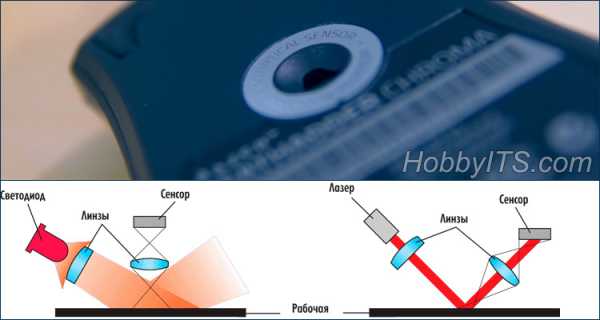
Лазерный. Более совершенная технология с неизменным принципом работы, где для подсвечивания рабочей поверхности уже используется не красный светодиод, а инфракрасный лазерный диод. Благодаря когерентности лазерного излучения выполняется более точная фокусировка и позиционирование. В отличии от оптических, они менее чувствительны к микротрещинам на рабочей поверхности. Лазерная мышка прекрасно работает на гладкой и прозрачной поверхности (стекло, зеркало), чего не скажешь об оптическом манипуляторе. Устройство с таким типом сенсора рекомендуют для игр.
Разрешение. Это общий параметр для оптической и лазерной мышки. Данная характеристика измеряется не в пикселях, а в точках на дюйм (аббревиатура DPI — dots per inch), которые видит на вашем мониторе манипулятор. Считается, что чем больше значение, тем точнее мышка. Здесь нужно внести ясность. DPI — это обобщенный термин и ранее он применялся только к печати. Аббревиатура CPI (counter per inch — количество замеров на дюйм) более применима к компьютерной мыши и точнее отражает суть, но в обществе прижился именно первый термин так как по сути это одно и тоже. Так что же такое DPI?
Мы уже разобрались, что встроенный сенсор в корпус работает по принципу фотокамеры, которая постоянно делает снимки рабочей поверхности по которой скользит мышь, а полученные результаты сравниваются между собой. Так происходит вычисление относительно движения курсора мыши по экрану монитора и рабочей поверхности стола.

В свою очередь монитор разделен на большое количество точек. Предположим, что в одном дюйме вашего монитора находиться 20000 точек, а на компьютерной мыши настроено 800 dpi. Следовательно, когда курсор проходит по экрану монитора один дюйм, из 20000 точек компьютерная мышка воспринимает только 800. Это в свою очередь влияет на точность в игре. Например, вы взяли голову соперника на прицел и сделали выстрел, если в этот момент она находилась не в тех точках, которые видит сенсор, то пуля пройдет мимо. Поэтому попасть в соперника вам будет тяжелее.
Количество точек в дюйме зависит от разрешения и соотношения сторон экрана и в реальности их конечно же гораздо больше. Поэтому чем больше диагональ монитора, тем больше точек на дюйм и чем больше DPI на мышке, тем быстрее она двигается по экрану. Все взаимосвязано. Если вы уменьшите разрешение рабочего стола, например, в два раза, то обнаружите, что чувствительность мышки вырастит пропорционально в два раза. Если увеличите разрешение, то чувствительность мышки наоборот уменьшиться.
Некоторые пользователи путают, чувствительность и разрешение. В настройках операционной системы Windows именуемой «Панель инструментов», вы программно можете изменить масштаб поверхности под сенсором, а разрешение — это физическая величина.

Вместе с этим нужно понимать, что все люди играют на мониторе с разным разрешением и привыкли к разной чувствительности и поэтому для каждого человека существует свой порог точности. Сложно однозначно сказать каким должен быть DPI у игровой мышки, но специалисты советуют ориентироваться на такие параметры:
- Шутеры (8200 dpi) — игры от первого лица требуют высокой скорости реакции и точности.
- MMORPG, MOBA (6400 dpi) — здесь важнее не столько скорость перемещения мышки, сколько скорость нажатия кнопок, на которые повешены различные действия.
- Стратегии, RTS (4000-6400 dpi) — в этом жанре важнее не скорость, а точность и удобство для руки.
Если для офисной мышки и манипулятора рассчитанного на работу в Интернете параметр DPI не имеет особого значения, то для геймерских устройств при прочих равных этот параметр все-таки важен.
Дополнительные параметры и функции компьютерной мышки.
На мой взгляд, конструкция мыши должна быть эргономичной, чтобы после многочасовой работы в Интернете или длительного времени, проведенного за игрой рука не чувствовала усталости. С точки зрения эргономики, компьютерная мышка должна иметь удобную форму, состоять из приятного на ощупь материала.
По форме мышки условно можно разделить на универсальные (симметричные) и специально выполненные под правшу или левшу. Как правило, чаще встречаются офисный мышки и бюджетные модели для правши.
Если для обычного манипулятора в качестве материала вполне подходит пластик, то геймерские модели должны быть прорезиненными, чтобы во время динамической игры она не выскальзывала из рук в самый неподходящий момент.
Качественный манипулятор должен иметь тефлоновые ножки, чтобы плавно скользить по поверхности. К сожалению, встречаются бюджетные модели с маленькими ножками, которые в последствии стираются за короткий промежуток времени.

В игровом процессе не малое значение имеет вес мышки, поскольку от этого зависит точность прицела и скорость передвижения. Для каждого человека этот параметр индивидуален и поэтому хорошим решением будет мышка с корректирующими вес утяжелителями, которые дают возможность набирать необходимый вес в корпус манипулятора.
Основополагающим фактором в функциональности мышки является дополнительные кнопки и программное обеспечение, а также разрешение сенсора. Многие игровые мышки имеют кнопку для переключения DPI. Хорошим и надежным производителем сенсоров считается фирма Avago и Pixart. Очень популярен сенсор PMW3310. Кстати, микрокнопки тоже играют значительную роль и отличаются ресурсом нажатий. Самыми популярными и качественными производителями считаются Huano и Omron.
В заключении предлагаю вам посмотреть познавательный ролик о эволюции компьютерной мыши. Пока!
Если вы нашли ошибку, пожалуйста, выделите фрагмент текста и нажмите Ctrl+Enter.
Читайте также
Поделитесь в соцсетях:
hobbyits.com
Как выбрать игровую мышь
Компьютерные игры это то, чем увлекаются очень многие, в них играют как дети, так и взрослые. Но, компьютерные игры, как и любое другое хобби, требуют вложения некоторого количества денег. И речь идет не только о покупке самых игр. Для того чтобы демонстрировать хорошие результаты в динамичных компьютерных играх и получать максимум удовольствия от процесса игры – вам обязательно необходима специальная игровая мышь. Сейчас мы расскажем о том, как выбрать игровую мышь для вашего компьютера.
К выбору игровой мышки нужно подходить более ответственно, чем к выбору обычных компьютерных мышек, которые используются для работы. Иначе вы можете потратить внушительную сумму на покупку продвинутой игровой мышки и в результате окажетесь разочарованы.
Основными характеристиками игровых мышек являются: эргономичность, функциональность и внешний вид.
Эргономика игровых мышек
Эргономичность – это удобство использования. Чем эргономичней мышка, тем удобней ее использовать. Главными составляющими эргономики мышки являются: форма мышки, материалы корпуса, тефлоновые ножки и вес мышки.
Форма игровых мышек. Сейчас в продаже можно найти мышки трех типов: для правшей, для левшей и универсальные. Большинство обычных мышек, а также большая часть недорогих игровых мышек являются универсальными. Они симметричные и поэтому их одинаково удобно использовать как правшам, так и левшам. Но, они значительно уступают в удобстве мышкам, разработанным специально под одну руку.
Поэтому если вы хотите получить настоящую игровую мышь, то вам необходимо отказаться от универсальных мышек и выбирать модель, предназначенную для использования вашей рабочей рукой. В этом случае вы сможете получить максимум комфорта во время игры.

Материалы корпуса. В последнее время стали популярны игровые мышки с прорезиненными покрытиями. Такие мышки намного приятней держать в руке. Они не выскальзывают даже из вспотевших рук. Обычный пластик, который используют в производстве мышек, также бывает различного качества. В дешевых моделях он может быть слишком шершавым или слишком скользким, что негативно скажется во время игры.
Тефлоновые ножки. Сейчас практически все мышки оснащаются тефлоновыми ножками для улучшенного скольжения. Но, в дешевых моделях эти ножки очень маленькие и быстро стираются. Поэтому при выборе игровой мышки стоит обратить внимание на размер тефлоновых ножек, они должны быть достаточно большими и толстыми.
Вес игровой мышки. Вес мышки также имеет значение. Тем тяжелее ваша мышка тем точнее вы можете навести прицел. Но при увеличении веса снижается скорость передвижения прицела. Поэтому оптимальным выбором будет игровая мышка со специальными утяжелителями, которые можно вынимать и устанавливать внутрь мышки самостоятельно.
Функциональность игровых мышек
Второй характеристикой, которую следует учитывать, является функциональность мышки. Сюда относятся дополнительные кнопки, разрешение сенсора и программное обеспечение для тонкой настройки вашей игровой мышки.

Тип сенсора. Сейчас в продаже есть мышки с оптическими и лазерными сенсорами. Различий между этими двумя технологиями немного:
- Разрешение сенсора. У лазерных мышек разрешение сенсора всегда немного больше.
- Чувствительность к игровой поверхности. Лазерные мышки менее чувствительны к качеству игровой поверхности и могут работать на любой не прозрачной поверхности.
- Чувствительность к мусору на игровой поверхности. Лазерные мышки требуют чистой игровой поверхности. Иначе курсор мышки может дергаться при попадании на мелкие и подвижные предметы. В оптических мышек такой проблемы нет.
В целом, каких либо серьезных преимуществ лазерные мышки не дают. Поэтому выбирать исключительно лазерные игровые мышки, только потому, что «он круче» нет абсолютно никакого смысла.
Разрешение сенсора. Разрешение сенсора – это характеристика, на которую обращают больше всего внимания. Современные игровые мышки оснащаются сенсорами с разрешением 5600 dpi и больше. Нормальным показателем для игровой мышки будет 3000 dpi. В большинстве случаев этого более чем достаточно.
Дополнительные кнопки. Большинство игровых мышек оснащаются дополнительными кнопками. В некоторых мышка это только одна кнопка для переключения dpi, а в некоторых количество дополнительных кнопок может достигать огромного количества. Например, игровая мышка Razer Naga MMOG получила сразу 17 (!) дополнительных кнопок. Если вы пока не знаете зачем вам большое количество дополнительных кнопок, то не стоит покупать подобные мышки. В большинстве случаев из-за этого страдает эргономика устройства.

Встроенная память. Очень полезная функция. С помощью встроенной памяти можно сохранить настройки внутри самой мышки. Это позволит использовать мышку на любом компьютере, и при этом все ваши настройки будут работать как обычно. Кроме этого мышку не придется заново настраивать после переустановки операционной системы.
Что касается внешнего вида, то здесь главное, чтобы он не ухудшал эргономику или функциональность игровой мышки. В остальном можете выбирать мышку с любым понравившемся вам дизайном.
comp-security.net

 Что такое игровая мышь?
Что такое игровая мышь?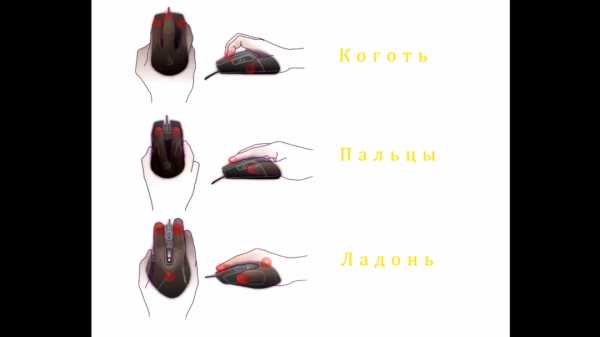 Для хвата типа «коготь» подойдут симметричные мыши небольшого размера, которые удобно контролировать кончиками пальцев с большой чувствительностью в игре.Для ладонно-пальцевого хвата эргономичны средние и большие мыши, на которых удобно полностью положить кисть руки. В этом случае убедитесь, что изгибы девайса повторяют форму вашей ладони. Такими характеристиками обладают как симметричные мыши, так и для правшей/левшей. Этот хват чаще всего используют игроки, у которых показатели sensitivity в игре довольно низкие, и приходится перемещать мышь по коврику широкими взмахами.
Для хвата типа «коготь» подойдут симметричные мыши небольшого размера, которые удобно контролировать кончиками пальцев с большой чувствительностью в игре.Для ладонно-пальцевого хвата эргономичны средние и большие мыши, на которых удобно полностью положить кисть руки. В этом случае убедитесь, что изгибы девайса повторяют форму вашей ладони. Такими характеристиками обладают как симметричные мыши, так и для правшей/левшей. Этот хват чаще всего используют игроки, у которых показатели sensitivity в игре довольно низкие, и приходится перемещать мышь по коврику широкими взмахами.